Da ich ja nicht für alle Hardware und Software Typen schreiben kann, beschränke ich mich nur auf meinen Besitztum
Netgear MR-814v2 DSL W-Lan Router.
Mit Installiertem Intel®ProSet vers 7.1.4.5 Software
und eine Intel®Pro/Wireless LAN 2100 3B Mini PCI Adapter
eventuell einen separaten Rechner
oder Laptop und ein RJ-45 Patchkabel.
ISP T-online
Andere Hard und Software dürften aber Ähnlich funktionieren.
Ich behandle hier nur den reinen W-Lan Zugang. Alle weiteren Einstellungen müssen selbst Erarbeitet werden.
Für Kritik und Anregungen, bin ich immer offen.
Also, da lege ich mal los.
Netgear W-Lan Router einrichten.
Zuerst sollte man, um eventuelle Fehler vom vorgänger auszuschliessen, den Router auf Werkseinstellung zurücksetzen. Indem man hinten neben dem Stromanschluss den ressetknopf 20-30 sec. gedrückt hält.
Da noch kein W-Lan Netz besteht, muss entweder über einen separaten Rechner, oder Laptop mit Eingerichtetem Inet- Browser und einem RJ-45 Patch- Kabel auf das Menue des Routers zugegriffen werden.
Dazu geben wir im Internetbrowser die IP 192.168.0.1 ein und drücken Enter. Beim Browser muss Java aktiviert sein, sonst funktioniert es nicht. In der sich öffnenden Eingabemaske, geben wir bei Benutzer "admin" und bei Passwort "password" ein. Jetzt sind wir im Einstellungsmenü des Netgear- DSL-Routers.
Schritt 1.) Grundeinstellungen.
Ist für die Internetverbindung eine Anmeldung erforderlich?........................................... ja, markieren.
Internet Service Provider:.........................................
..................................................
..Andere einstellen.
Anmeldung: T-Online Zugangsdaten Eintragen.............(Alle Nr'n der reihe nach)...... 00123.........#[email protected]
Kennwort..........................................
..................................................
.........................Hier das von T-online gelieferte Kennwort eintragen.
Zeitlimit für Leerlauf(in Minuten) und Dienstname (sofern erforderlich).......................... lassen wir so wie es ist.
DNS-Adresse (Domain Name Server)...........................................
............................. stellen wir auf "Automatisch."
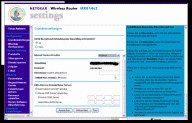 Nun ein Klick auf Test, es öffnet ein weiteres Fenster
Nun ein Klick auf Test, es öffnet ein weiteres Fenster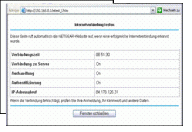
Wenn alles gut gelaufen ist und der Router die Verbindung zu ISP hergestellt hat, öffnet sich die Netgear Webseite im Browser automatisch. Somit ist nun der Zugang ins Internet nun Eingerichtet. Mit klick auf "Anwenden" Speichern wir das ganze.
Schritt 2.) Wireless Konfiguration.
Wireless-Netzwerk Netzwerkname (SSID)...............................Hier geben wir einen X-beliebigen Namen als SSID ein. z.B. "NETGEAR"
Region:...........................................
...........................................Richten
Europa ein.
Kanal: ..................................................
....................................Gegebenenfalls
den Kanal ändern.
Wireless Access
Point Wireless Access Point aktivieren .......................................Häkchen rein.
Broadcast des Netzwerknamens erlauben (SSID)........................Häkchen rein.
Zum ersten einrichten, beide häkchen einschalten. Broadcast des Netzwerknamens erlauben teilt die SSID allen Wireless-Stationen per Broadcast seinen Namen mit.
Nach dem Einrichten, sollte Broadcast des Netzwerknamens erlauben aus Sicherheitsgründen aber wieder deaktiviert werden.
Wir wollen es den Wardrivern ja nicht ganz so leicht machen, auf unser netz zu-zugreifen.
Wireless-Adapter-Zugriffsliste..................................Wichtig!.........Die MC-adressen von Netzwerkkaten die zugriff haben dürfen, hier eintragen.
Sicherheitsverschlüsselung (WEP)Authentifizierungstyp:................. Hier auf Automatisch stellen.
Verschlüsselungsstärke:...........................
......................................Verschlüssel
ungsstärke möglichst hoch einstellen. (128bit)
Sicherheitsschlüssel (WEP)Kennwort:....................................
....... Hier genrerieren wir uns vier (26 Zahlen/Buchstaben kombinationen) Schlüssel die wir am besten in eine *.txt Datei kopieren und auf Diskette Speichern. Damit man beim Einrichten des Laptops keine Tippfehler macht. Zum einrichten des Laptops, brauchen wir also die SSID und diese vier Schlüssel.
Hinweis: Ich habe leider nur die Verschlüsselungsstärke WEP, diese ist nicht so sicher wie WPA, infolge dessen, falls vorhanden, das Sicherere Verschlüsselunksystem verwenden. Wenn alles fertig ist, klick auf "Anwenden" und Speichern die Einstellungen auch hier und verlassen über Logout das Netgear-Router Menü
Schritt 3.) Laptopzugang einrichten.
Nachdem die Intel® PROSet Software Installiert ist, stellen wir nun die Verbindung zwischen Laptop und Router her.

In der Karteikarte Allgemein unter Profilname, können wir einen X-Beliebigen Namen eintragen.
Netzwerkname (SSID) hatten wir im Router „NETGEAR“ verwendet. Diesen müssen wir hier auch benutzen.
Dann markieren wir Infrastruktur – Mit einem Zugriffspunkt verbinden und wechseln in die Karteikarte Sicherheit.

Netzwerkauthentifizierung.........................
..................................................
............................"Offen" einstellen.
Datenverschlüsselung wenn möglich auf das sicherere "WPA" einstellen, ansonsten .........WEP verwenden.
Manuellen Schlüssel einstellen........................................
..................................................
...... ein Häkchen setzen.
Hex-Schlüssel verwenden.........................................
..................................................
.............. markieren.
Nun bei Schlüsselindex 1,2,3 und 4, je die dazugehörigen Schlüssel welche wir in ner *.txt Datei gespeichert hatten, in das untere Schlüsselfeld rein kopieren.

Die weiteren Karteikarten, brauchen wir für das reine Einrichten des internetzugangs nicht.
So, jetzt ist der Laptopzugang auch eingerichtet.
Viel Spass!
Dieser Beitrag wurde von Speedyfree bearbeitet: 03. Juni 2006 - 17:05

 Hilfe
Hilfe
 Neues Thema
Neues Thema Antworten
Antworten

 Nach oben
Nach oben

